Inoi sailfish

В этой статье я расскажу, как установить Sailfish OS на свой смартфон и все тонкости этого процесса.
У меня был самый первый телефон от Jolla и он мне вполне нравился. Но время его не пощадило: у него сломался слот СИМ-карты и он превратился в оффлайн-смартфон. Какое-то время я пользовался Андроидом, но хочется возвратиться обратно и я начал смотреть в сторону неофицильных прошивок. Первый телефон Jolla морально устарел на сегодня, у него отвратительная камера, железо уже неактуальное и экран с небольшим разрешением. У меня завалялся телефон Moto G 2, на который я попробовал установить SFOS, но она была не совсем готова (камера не работала, Bluetooth работал частично, нету проигрывания видео и многие другие недочёты) и её польский автор как-то не торопился её допиливать. Поэтому я посидел несколько недель на eBay и нашёл для себя б/у телефон Nexus 5 для экспериментов. Сегодня я постараюсь вам описать все подводные камни процесса установки SailfishOS на Андроид-смартфон.
В этой статье:
- Немного о портах
- Разблокируем загрузчик
- Ставим свой загрузчик MultiROM
- Ставим CyanogenMod (СМ) и SailfishOS (SFOS)
- Обновляемся до SFOS 2 (опционально)
- Как ставить приложения?
- ТОП-10 программ для новичка
Содержание
- Немного о портах
- Разблокируем загрузчик
- Ставим свой загрузчик MultiROM
- Ставим CyanogenMod (СМ) и SFOS
- Обновляем версию операционки до 2.0
- Как ставить приложения?
- Топ-10 программ для новичков
- Основные характеристики Inoi R7
- Комплектация
- Дизайн
- Экран
- Производительность и автономная работа
- Операционная система
- Воспроизведение видео
- Камера
- Связь и интернет
- Выводы
- Первоначальная настройка и базовые приложения
- Внешний вид и управление
- Магазины и поддержка Android-приложений
- Работа с файлами, подключение к ПК, Терминал
- Полезные статьи:
Немного о портах
Итак, неофициальные прошивки, портированные на разные устройства энтузиастами (далее «порт») существуют для разных моделей телефонов. Но чем они отличаются от официальной? Во-первых, вы должны понимать. что они пишутся обычными людьми, такими как мы с вами. А это значит, что скорее всего что-то может не работать, что-то может быть недоступно, что-то может поломаться с приходом обновлений. Также вся поддержка зависит целиком от авторов прошивки и сама Jolla к этому отношения, по большому счёту, не имеет. Во-вторых, вечная проблема с железом. Порты ставятся поверх CyanogenMod, дабы не писать драйвера с нуля, но всё равно не всё работает корректно. Так же сама СM потребляет немало заряда батареи: если первая Йолла жила у меня четыре дня от одной зарядки, Нексус уже тянет максимум полтора-два.
Итак, с чего нужно начать? Для начала, поглядите на матрицу готовых портов по ссылке:
wiki.merproject.org/wiki/Adaptations/libhybris
Там видно, для каких телефонов уже написаны свои порты, какой их статус и какие версии доступны. Благодаря таблице активности я решил взять себе для экспериментов именно Nexus 5, потому что для него прошивка одна из самых стабильных. Обязательно просмотрите список, что уже сделано в порте для вашего смартфона, а какой функционал ещё не работает. Инструкции по установке обычно одинаковые, но часто есть какие-то дополнительные шаги, специфичные для конкретной версии смартфона. Вот например инструкции для нексуса.
А если же вы сильны духом, готовы засучить рукава и самостоятельно сделать свой порт на какую-либо модель смартфона, то вот вам для начала инструкции, и там же поддержка в официальном чате. Там сидят очень дружелюбные работники Йоллы, которые рады будут помочь советом.
Ну, если вы морально готовы, тогда можно начинать. Проверьте, что у вас на компе стоит Android SDK (нам нужны будут утилиты adb и fastboot).
Разблокируем загрузчик
Я сначала пробовал использовать родной загрузчик для МотоG2, но это оказалось плохой идеей. Есть хороший проверенный временем MultiROM, который, к тому же, позволяет устанавливать несколько операционок, если есть желание. Для того, чтобы его установить, нужно сначала разблокировать родной загрузчик, поставляемый со смартфоном. Подключаем свой (пока ещё Андроид) телефон к компу, входим в Developer Mode, разрешаем дебаг по USB и пишем в коммандной строке:
$ adb reboot bootloader
Когда телефон загрузится в режим fastboot mode, нужно для начала удостовериться, что ваш компьютер всё ещё видит подключённый телефон:
$ adb devices
и, собственно, разблокируем загрузчик:
$ sudo fastboot oem unlock
Сам девайс покажет предупреждающее сообщение, с которым нужно согласиться (но помните, что вы потеряете гарантию!).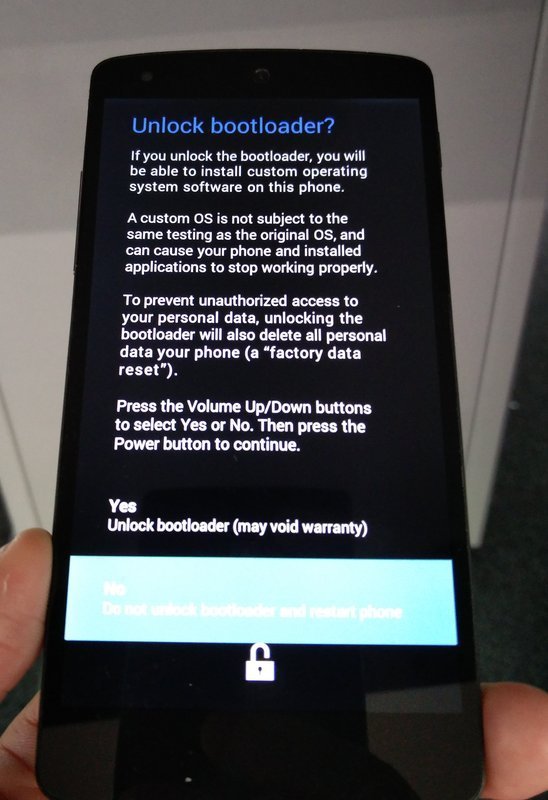
Ставим свой загрузчик MultiROM
Сначала идём на сайт twrp.me и качаем последнюю версию загрузчика для вашего телефона (например, для Нексуса ). Потом из командной строки пишем:
$ sudo fastboot flash recovery ~/Downloads/twrp-3.0.2-0-hammerhead.img target reported max download size of 1073741824 bytes sending ‘recovery’ (14524 KB)… OKAY writing ‘recovery’… OKAY finished. total time: 1.794s
Ставим CyanogenMod (СМ) и SFOS
Перед тем, как начать установку, нужно скачать образы операционок. Качаем снапшот СМ11 (важно именно 11, так как порт написан под эту версию). Для Нексуса я брал вот этот образ. Ну и, конечно же, качаем сам порт для вашего телефона. Ссылка обычно лежит на Вики или на форуме. Для Нексуса это такой образ. Закидываем оба файла на телефон.
$ adb push ~/Downloads/cm-11-20141008-SNAPSHOT-M11-hammerhead.zip /sdcard/ 6565 KB/s (373041464 bytes in 55.489s) $ adb push ~/Downloads/sailfishos-hammerhead-release-1.1.9.28-beta0-201510022255.zip /sdcard/ 6555 KB/s (348973612 bytes in 51.983s)
Небольшая ремарка для Nexus5на момент написания статьи в последней версии была сломана видеозапись. Автор предлагает скачать самый последний снапшот, который более стабилен, но пока ещё находится в тестировании. Его инструкции и ссылки на сборки образов можно найти . Но данный совет может быстро устареть в будущем. Проверяйте официальную документацию.
Теперь можно загрузиться в Recovery Mode, чтобы войти в загрузчик. Нам нужно сделать тут три вещи: почистить телефон, установить СМ, установить SFOS. Выключаем телефон, затем с зажатыми клавишами громкости, включаем его и входим в меню загрузки.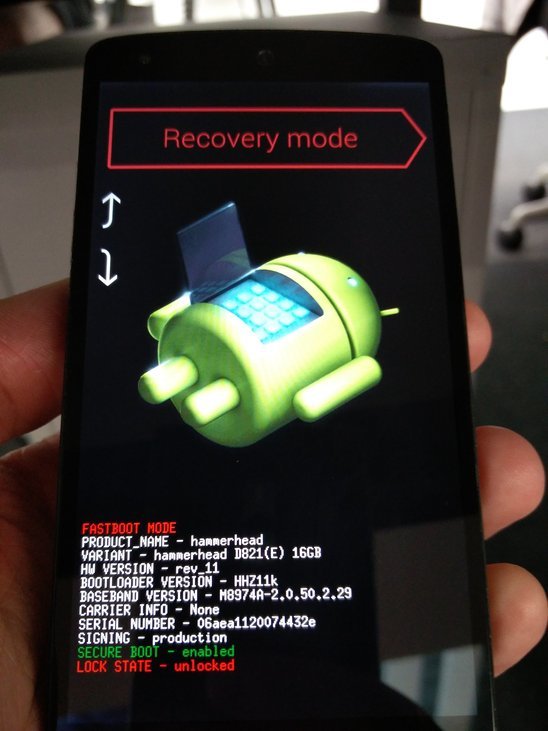
Выбираем Recovery Mode и заходим в загрузчик MultiROM.
Далее идём в Wipe и стираем всё, кроме Internal Storage.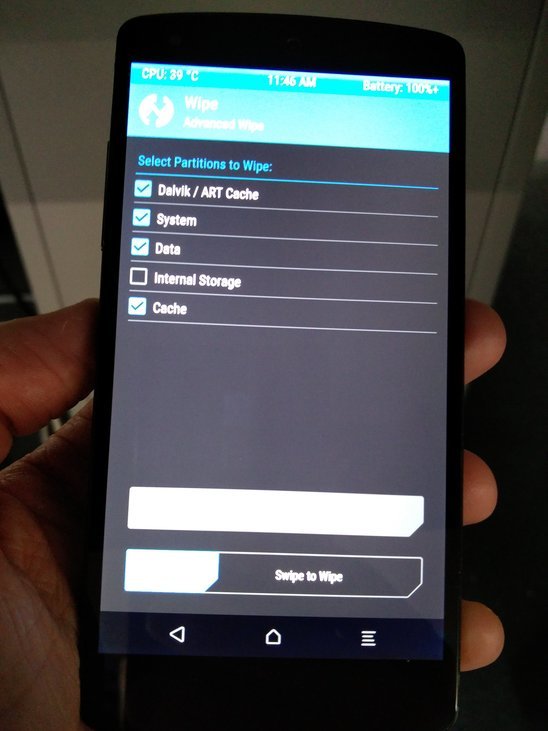
Потом заходим в Install, находим СМ и устанавливаем его. (к сожалению, на фотографии у меня неправильный образ СМ13, а нужно СМ11)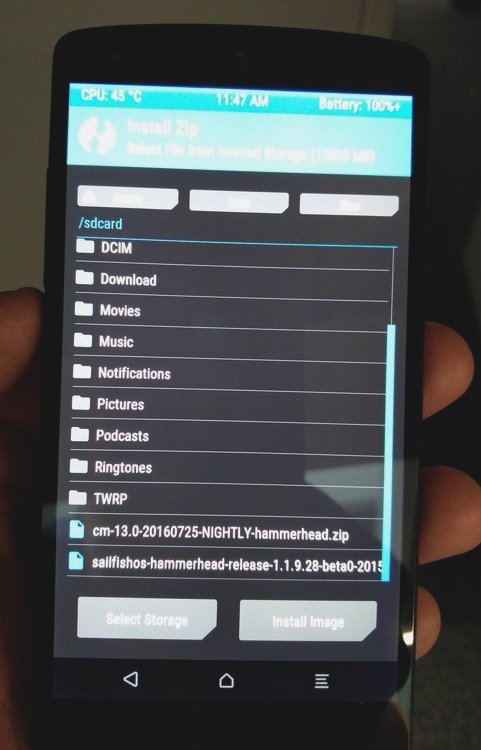
ну и, наконец, таким же образом устанавливаем SailfishOS.
По окончании перезагружаем телефон и после этого он уже должен загрузиться совершенно другим смартфоном. Самая первая загрузка системы может занять довольно продолжительное время, так что не беспокойтесь, это нормально. У меня это заняло около пяти минут.
Обновляем версию операционки до 2.0
Этот шаг нужен только для Нексуса, потому что его порт основан на старой версии SailfishOS, но и для других телефонов это может быть полезным подходом. Для этой процедуры нам нужно настроить обновления «по воздуху». Для этого добрые люди написали небольшой скрипт, который нам нужно запустить.
Подключаемся к телефону по SSH
Поскольку SailfishOS — это прежде всего линукс, то и консоль у нас доступна изначально. А так же и SSH-сервер, к которому нам можно подключиться. Консоль можно открыть на самом смартфоне, она доступна для вас по умолчанию, но тыкать пальцем в экран телефона не совсем удобно. Этот вариант скорее для экстренных ситуаций, когда нет лаптопа под рукой.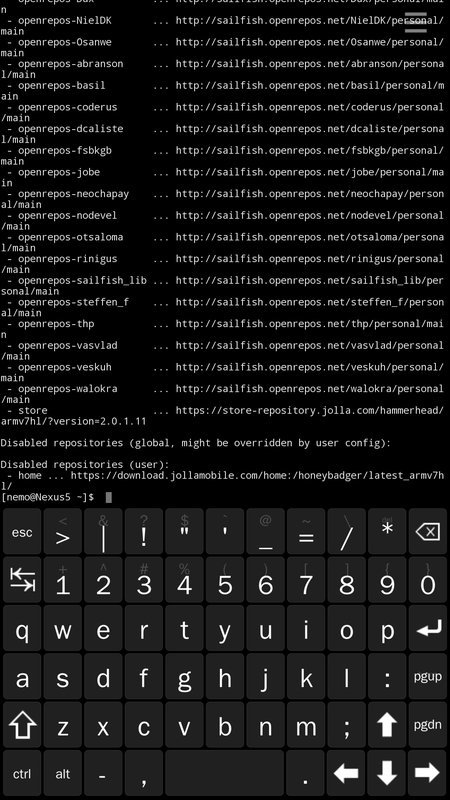
Второй вариант — подлкючиться к телефону с компа через SSH, что намного удобнее. Это очень выручает в повседневной работе, так как мы можем очень много операций сделать с компьютера, используя нормальную человеческую клавиатуру и мышь.
Итак, для начала нам нужно подключиться к WiFi. Затем открыть Settings > Development mode, где можно поставить свой пароль для root, ну и увидеть уже готовый IP-адрес, к которому можно подключиться внутри вашей сетки: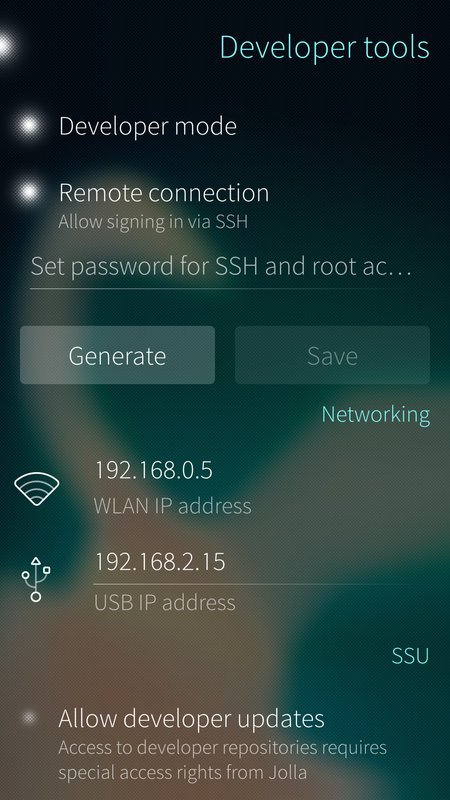
Заходим под пользователем nemo по указанному IP адресу.
Далее, где-нибудь на телефоне создаём шелл-скрипт с таким содержанием.
готовый скрипт update.sh RELEASE=2.0.1.11 devel-su sed -i -e ‘s#^adaptation=.*$#adaptation=http://repo.merproject.org/obs/nemo:/testing:/hw:/lge:/hammerhead/sailfish_latest_armv7hl/#’ \ /usr/share/ssu/repos.ini ssu dr adaptation0 ssu release $RELEASE ssu dr extra ssu dr mw ssu ar mw http://repo.merproject.org/obs/home:/RealJohnGalt:/testing:/common/sailfish_latest_armv7hl/ ssu er mw ssu ar dhd http://repo.merproject.org/obs/nemo:/testing:/hw:/lge:/hammerhead/sailfish_latest_armv7hl/ ssu lr # ^ double-triple check that no -two- enabled repos point to the same URL # You may have many of OpenRepos enabled. It’s recommended to disable them, even # though version —dup will do its best-effort to isolate repositories: ssu lr | grep openrepos devel-su zypper clean -a devel-su zypper ref -f version —dup # if above fails, try again version —dup sync reboot
Даём ему права и запускаем. Ждём. Перезагружаемся. Наслаждаемся последней версией SailfishOS 2.0.
Как ставить приложения?
Ок, теперь у нас в руках голый телефон и руки чешутся поставить на него кучу софта. Давайте научимся это делать. У нас есть четыре пути.
1. Jolla Store
Официальный магазин. Тут даже особо описывать нечего: заходите, жмёте «установить», всё. Одно могу добавить, что Jolla Store может отсутствовать на некоторых портах.
2) Warehouse
Как и на любом дистрибутиве Линукса, программы можно устанавливать из разных источников (репозиториев). Нужно просто добавить желаемый репозиторий и все пакеты из него будут доступны для установки. Поэтому существует самый главный аналог официальному магазину приложений — сайт openrepos.net. У него есть небольшое приложение для телефона, которое называется Warehouse.
Выглядит он весьма простенько:
Самый простой способ установить его — зайти с браузера телефона на этот сайт, скачать rpm пакет и установить его, тапнув на скаченном файле (все закачки можно посмотреть в Settings > Transfers; на голой системе скорее всего вам нужно будет разрешить установку программ из сомнительных источников, эту функцию можно включить в Settings > Untrusted Software).
Если вы посмотрите на любое приложение из этого магазина, то сначала вы найдёте кнопку «Enable repository», и добавив репозиторий автора к себе на телефон, для вас будет доступна кнопка «Install». Так можно установить любое приложение из openrepos.net
3) RPM
Как вы уже заметили в предыдущем шаге, программу или пакет можно установить либо из браузера (разрешив установку из ненадёжных источников, как было описано выше), либо прямо из консоли. Предыдущий шаг установки Warehouse через консоль может выглядеть так:
curl -o warehouse.rpm https://openrepos.net/sites/default/files/packages/1/harbour-warehouse-0.3-22.armv7hl.rpm
devel-su rpm -i warehouse.rpm
4) pkcon, zypper
Ну и давайте подробнее остановимся на «ручном» управлении вашими репозиториями. Для того, чтобы управлять ими, вам доступна команда ssu.
Список установленных репозиториев ssu lr:
Таким же образом, временно деактивировать какой-то репозиторий:
ssu dr home
Добавить новый репозиторий:
ssu addrepo …
Устанавливать программы можно с помощью pkcon или zypper. Давайте для примера установим, скажем, gPodder (приложение для подкастов).
Сначала, добавим репозиторий sailfish.openrepos.net/thp/personal-main.repo (найденный на странице автора):
$ ssu addrepo openrepos-thp https://sailfish.openrepos.net/thp/personal/main $ devel-su pkcon refresh Password: …. Refreshing software list
Потом найдём название пакета.
$ zypper search gpodder
Loading repository data…
Reading installed packages…
S | Name | Summary | Type
—+——————————+——————————+———
| harbour-org.gpodder.sailfish | Media and podcast aggregator | package
Ну и, собственно, установим саму программу, используя zypper:
$ devel-su zypper install harbour-org.gpodder.sailfish Password: Loading repository data… Reading installed packages… Resolving package dependencies… The following NEW packages are going to be installed: harbour-org.gpodder.sailfish libpython3_4m1_0 libsailfishapp-launcher pyotherside-qml-plugin-python3-qt5 python3-base 5 new packages to install. Overall download size: 8.6 MiB. After the operation, additional 34.0 MiB will be used. Continue? (y): y ….длинный список установленных пакетов….
Как видите, всё выглядит довольно привычно для всех, кто немного знаком с линуксом. Скажем, если вы хотите установить обычного питона на сей раз с помощью команды pkcon, то ваша команда будет следующей:
$ devel-su pkcon install python Password: …. Installing packages The following packages have to be installed: gdbm-1.8.3-1.1.4.armv7hl GNU Database Routines python-2.7.9-1.4.1.armv7hl An interpreted, interactive, object-oriented programming language python-libs-2.7.9-1.4.1.armv7hl Runtime libraries for Python Proceed with changes? y ….
Ещё в некоторых портах по умолчанию не установлена подстановка слов в клавиатуре. Будет не лишним её добавить.
$ devel-su pkcon install jolla-xt9 jolla-xt9-cp
Топ-10 программ для новичков
Подразумевается, что данная статья рассчитана на тех, кто не имеет опыта работы с SFOS, поэтому я просто перечислю самые интересные (исключительно на мой личный взгляд) программы, которые нужно уставить в первую очередь.
1) Lighthouse.
Очень удобный просмотрщик текущих процессов, он также показывает нагрузку на ЦПУ в реальном времени, использование памяти и других ресурсов телефона. Помогает, когда нужно прибить пару процессов или просто посмотреть, какие процессы у тебя бегают на фоне.
2) Meecast.
Программа просто показыват погоду. Дело в том, что эта программа (заслуженно!) была в топе установок долгое время в официальном магазине приложений Jolla. Помимо неё в топе только программы от самой Йоллы, которые идут с самим телефоном. Она умеет лишь показывать погоду, но делает это очень красиво. И, с точки зрения поддержки, эта программа — долгожитель. Авторы присылают разные обновления до сих пор.
3) gPodder
Аппка для подкастов. Программа была портирована с легендарной Maemo. Неидеальна, но лучшее, что есть на данный момент.
4) Sailogram
Клиент для Телеграмма. Вполне себе отличное приложение, сам использую каждый день. Поддерживается большинство нативного функционала Телеграмма.
5) OwnKeepass
Клиент для менеджера паролей KeePassX. Очень удобно держать саму базу паролей где-то в облаке, ключик от неё — в оффлайне, а пароль в голове. Поддерживает обе версии KeepassX, удобна в использовании.
6) FileCase
Файловый менеждер. Поддерживает так же работу с облачными хранилищами, типа Dropbox. Незаменимый помощник в любом телефоне.
7) Situations
Программа перешла к нам от Meego. Автоматический переключатель режимов в зависимости от каких-то условий (время, месторасположениие, доступные сети), или, как автор называет это, «ситуаций». Скажем, ночью вы хотите активировать тихий профиль (отключать сеть и звук) с 24-00 до 7-00. Когда доступна ВайФай сетка с названием Work, то вы — на работе и нужно активировать профиль Work (подключиться к сетке и сделать звук потише). Если заряд батареи остался ниже 10%, то активируется режим энергосбережения. Ну и так далее.
8) Tweetian
Легендарный клиент для твиттера, который перешёл к нам из мира Мииго и Симбиана.
9) Карты
С картами в SFOS не всё так сказочно и прекрасно, как на Андроиде. Все карты основаны на Open Street Maps или HERE. Вот, скажем, главная карта от Йоллы, которая весьма незамысловато называется Maps, основана на HERE и устанавливается на всех Jolla телефонах.
Установить её самостоятельно можно командой:
на операционной системе Sailfish OS 2
На Mobile World Congress 2017 среди других новинок был представлен смартфон Inoi R7. Главные особенности этого устройства — российское происхождение и операционная система Sailfish OS, с недавних пор тоже имеющая связь с нашей страной: российский холдинг ЕСН приобрел 60% акций компании Jolla, разработчика Sailfish. И вот, наконец, новинка поступила в продажу. Мы подробно изучили ее и разобрались в перспективах этого начинания.

О Sailfish OS мы вам неоднократно рассказывали, так что по нашим статьям можно воссоздать историю этой ОС достаточно подробно. Здесь же повторим самое главное. Sailfish — результат работы финской компании Jolla, образованной бывшими сотрудниками Nokia после того, как финский гигант (тогда еще гигант, да…) закрыл подразделение, разрабатывавшее операционную систему на базе Linux — MeeGo.
В итоге MeeGo была использована лишь в одном рыночном устройстве — Nokia N9, но множество наработок, прежде всего связанных с уникальным жестовым интерфейсом, ее создатели воплотили в новой, уже независимой разработке — Sailfish OS. Причем маленький финский стартап решил не только выпустить новую ОС, но и самостоятельно создать смартфон.
Получившийся аппарат Jolla стал желанной игрушкой гиков всего мира, хотя понятно, что по своим техническим характеристикам и объективным функциональным возможностям он существенно уступал Android-смартфонам за аналогичную цену. Доверие к компании Jolla было таково, что ей удалось собрать деньги с помощью краудфандинга на выпуск планшета с ОС Sailfish.
Казалось бы, все идет прекрасно, но тут-то у Jolla и начались проблемы. Довольно темная история, что же там произошло и кто был виноват в проблемах, но произвести планшет Jolla так и не смогла, несмотря на собранные деньги, и в итоге производство устройств было решено закрыть, а операционную систему — лицензировать для сторонних производителей. Так появился индийский аппарат Intex Aqua, а затем и его аналог, брендированный самой Jolla — Jolla C (его обзор вы могли прочитать на нашем сайте).

Российские власти и инвесторы еще до возникновения серьезных проблем у Jolla вели с ними переговоры на предмет сотрудничества по линии Sailfish OS. И это было вполне логичным движением: тотальное засилье двух американских мобильных ОС для страны небезопасно, тем более в условиях санкций и напряженных отношений с США. А Sailfish не только не имеет отношения к Америке, так еще и полностью open source, то есть никаких механизмов слежки и прочих сюрпризов там быть не может (или, по крайней мере, их можно обнаружить и удалить). И, наконец, вести переговоры и взаимодействовать с финским стартапом, отчаянно нуждающимся в деньгах, проще, чем с гигантами, чьи бюджеты сопоставимы с бюджетами некоторых государств.
Так или иначе, Jolla оказалась под контролем российской компании, а смартфон Inoi R7 стал участвовать в крупных государственных тендерах. Например, в мае стало известно, что «Почта России» закупит 15 тысяч экземпляров. Давайте же изучим новинку и разберемся в том, насколько хороши перспективы смартфона в корпоративном сегменте и на массовом рынке.
Основные характеристики Inoi R7
Для наглядности сразу сопоставим характеристики новинки с последним аппаратом самой Jolla — Jolla C. Понятно, что сравнивать можно только с ним, поскольку первый смартфон на Sailfish OS уже устарел, а кроме Jolla и Jolla C, аппаратов на Sailfish просто не было.
| Inoi R7 | Jolla C | |
| Экран | 5″, IPS, 1280×720, 294 ppi | 5″, IPS, 1280×720, 294 ppi |
| SoC (процессор) | Qualcomm Snapdragon 212 (4 ядра Cortex-A7 @1,2 ГГц) | Qualcomm Snapdragon 212 (4 ядра Cortex-A7 @1,4 ГГц) |
| Графический процессор | Adreno 304 | Adreno 304 |
| Флэш-память | 16 ГБ | 16 ГБ |
| Разъемы | Micro-USB, разъем 3,5 мм для гарнитуры | Micro-USB, разъем 3,5 мм для гарнитуры |
| Поддержка карт памяти | microSD до 64 ГБ | microSD до 32 ГБ |
| Оперативная память | 2 ГБ | 2 ГБ |
| Камеры | основная (8 Мп; съемка видео Full HD) и фронтальная (5 Мп) | основная (8 Мп; съемка видео Full HD) и фронтальная (2 Мп) |
| Датчики идентификации пользователя | нет | нет |
| Защита корпуса | нет | нет |
| Емкость батареи (мА·ч) | 2500 | 2500 |
| Операционная система | Sailfish 2.0.4.14 | Sailfish 2.0.4.14 |
| Габариты (мм)* | 146×72×8,9 | 142×72×9,6 |
| Масса (г)** | 145 | 147 |
* по информации производителя
** наше измерение
{Хорошо видно, что базовые характеристики двух смартфонов практически идентичны. Российский аппарат чуть тоньше, у него получше фронтальная камера и поддерживаются более объемные карты памяти. Но в остальном никаких отличий. Скорее всего, это вызвано отсутствием необходимости в дополнительной оптимизации операционной системы под иные SoC, разрешения экрана и пр.
Комплектация
Смартфон приехал к нам в белой, почти квадратной по форме коробке.
Внутри бокса были обнаружены: сам смартфон, краткое руководство пользователя на русском языке и с наглядными иллюстрациями, кабель USB—Micro-USB, зарядный блок 5 В 1 А и прозрачный чехол из твердого пластика. Отметим, что в комплекте Jolla C зарядного блока не было, а кабель был совсем коротким.
В принципе, ничего необычного и заслуживающего похвал в комплектации Inoi R7 нет, но по крайней мере создатели не поленились сделать руководство пользователя на русском и не поскупились на нормальный кабель и зарядный блок.
Дизайн
Внешний вид смартфона — нейтральный, ничего общего с фирменным стилем Jolla у него нет. Плюс это или минус — каждый может решить сам.
Итак, аппарат представляет собой черную плитку из прорезиненного пластика. Грани чуть скруглены. Качелька регулировки громкости и кнопка питания располагаются на правой грани, обе выполнены из металла, нажимаются в меру упруго.
Корпус не маркий и не подверженный царапинам, хотя жирные отпечатки пальцев удаляются не очень легко. На тыльной поверхности выступает глазок камеры. Под ним расположены вспышка и микрофон, а внизу — круговая решетка динамика.
Еще один микрофон разместился на нижней грани. Рядом с ним — разъем Micro-USB. На верхней грани мы видим гнездо 3,5 мм для наушников. Больше никаких разъемов у смартфона нет.
Задняя крышка снимается: надо поддеть ее ногтем и приподнять. Под крышкой можно обнаружить съемную батарею (3,8 В, 2500 мА·ч, 9,5 Вт), слоты для двух карт Micro-SIM и один слот для карты памяти microSD. Как хорошо видно по фотографии, слоты не совмещенные, причем для доступа к одному из SIM-слотов вытаскивать батарею не требуется, а вот к двум другим — придется.
Общее впечатление от дизайна — нейтральное. Его не назовешь особо ярким и оригинальным, но здесь все хорошо продумано в плане функциональности, да и критиковать его не за что. Это такая добротная рабочая лошадка.
Экран
Дисплей смартфона имеет те же параметры (диагональ, разрешение, плотность пикселей), что и Jolla C. Они типичны для бюджетных устройств: 5 дюймов, 1280×720. Впрочем, как мы знаем, качество экрана зависит далеко не только от этих характеристик. О том, насколько удачным получился дисплей смартфона, можно узнать из тестирования Алексея Кудрявцева, редактора раздела «Мониторы».
Лицевая поверхность экрана выполнена в виде стеклянной пластины с зеркально-гладкой поверхностью, устойчивой к появлению царапин. Судя по отражению объектов антибликовые свойства экрана лучше, чем у экрана Google Nexus 7 (2013) (далее просто Nexus 7). Для наглядности приведем фотографию, на которой в выключенных экранах отражается белая поверхность (слева — Nexus 7, справа — Inoi R7, далее их можно различать по размеру):
Экран у Inoi R7 немного темнее (яркость по фотографиям 108 против 119 у Nexus 7). Двоение отраженных объектов в экране Inoi R7 очень слабое, это свидетельствует о том, что между слоями экрана (конкретнее между внешним стеклом и поверхностью ЖК-матрицы) нет воздушного промежутка (экран типа OGS — One Glass Solution). За счет меньшего числа границ (типа стекло/воздух) с сильно различающимися коэффициентами преломления такие экраны лучше смотрятся в условиях интенсивной внешней засветки, но вот их ремонт в случае потрескавшегося внешнего стекла обходится гораздо дороже, так как менять приходится экран целиком. На внешней поверхности экрана есть специальное олеофобное (жироотталкивающее) покрытие (по эффективности лучше, чем у Nexus 7), поэтому следы от пальцев удаляются значительно легче, а появляются с меньшей скоростью, чем в случае обычного стекла.
При ручном управлении яркостью и при выводе белого поля во весь экран максимальное значение яркости составило около 360 кд/м², минимальное — 3 кд/м². Максимальная яркость невысокая, но, учитывая отличные антибликовые свойства, читаемость даже в солнечный день вне помещения должна быть на приемлемом уровне. В полной темноте яркость можно понизить до комфортного значения. В наличии автоматическая регулировка яркости по датчику освещенности (он находится справа от глазка фронтальной камеры). В автоматическом режиме при изменении внешних условий освещенности яркость экрана как повышается, так и понижается. Работа этой функции зависит от положения ползунка регулировки яркости. Если он на 100%, то в полной темноте функция автояркости уменьшает яркость до 90 кд/м² (слишком ярко), в условиях освещенного искусственным светом офиса (около 550 лк) устанавливает на 360 кд/м² (тоже много), в очень ярком окружении (соответствует освещению ясным днем вне помещения, но без прямого солнечного света — 20000 лк или немного больше) яркость повышается до тех же 360 кд/м² (до максимума, как и нужно); если регулировка примерно на 50%, то значения следующие: 17, 320 и 360 кд/м² (в офисе чуть ярковато, но сойдет), регулятор на 0% — 3, 280 и 360 кд/м² (первое значение занижено, что логично). Получается, что функция автоподстройки яркости работает более-менее адекватно. На любом уровне яркости значимая модуляция подсветки отсутствует, поэтому нет и никакого мерцания экрана.
В данном смартфоне используется матрица типа IPS. Микрофотографии демонстрируют типичную для IPS структуру субпикселей:
Для сравнения можно ознакомиться с галереей микрофотографий экранов, используемых в мобильной технике.
Экран имеет хорошие углы обзора без значительного сдвига цветов даже при больших отклонениях взгляда от перпендикуляра к экрану и без инвертирования оттенков. Для сравнения приведем фотографии, на которых на экраны Inoi R7 и Nexus 7 выведены одинаковые изображения, при этом яркость экранов изначально установлена примерно на 200 кд/м², а цветовой баланс на фотоаппарате принудительно переключен на 6500 К.
Перпендикулярно к экранам белое поле:
Отметим хорошую равномерность яркости и цветового тона белого поля.
И тестовая картинка:
Насыщенность цветов на экране Inoi R7 нормальная, цвета близки к естественным. Цветовой баланс у Nexus 7 и тестируемого экрана явно различается.
Теперь под углом примерно 45 градусов к плоскости и к стороне экрана:
Видно, что цвета несильно изменились у обоих экранов, но у Inoi R7 контраст уменьшился в большей степени из-за сильного высветления черного.
И белое поле:
Яркость под углом у экранов уменьшилась (как минимум в 5 раз, исходя из разницы в выдержке), но у Inoi R7 экран под этим углом все же темнее. Черное поле при отклонении по диагонали высветляется сильно и приобретает синеватый или красноватый оттенок. Фотографии ниже это демонстрируют (яркость белых участков в перпендикулярном плоскости экранов направлении одинаковая!):
И под другим углом:
При перпендикулярном взгляде равномерность черного поля плохая:
Контрастность (примерно в центре экрана) нормальная — порядка 880:1. Время отклика при переходе черный-белый-черный равно 19 мс (10 мс вкл. + 9 мс выкл.). Переход между полутонами серого 25% и 75% (по численному значению цвета) и обратно в сумме занимает 36 мс. Построенная по 32 точкам с равным интервалом по численному значению оттенка серого гамма-кривая не выявила завала ни в светах, ни в тенях. Показатель аппроксимирующей степенной функции равен 2,16, что немного ниже стандартного значения 2,2. При этом реальная гамма-кривая почти не отклоняется от степенной зависимости:
Наличия динамической подстройки яркости подсветки в соответствии с характером выводимого изображения мы не выявили, что очень хорошо.
Цветовой охват близок к sRGB:
Спектры показывают, что светофильтры матрицы в умеренной степени подмешивают компоненты друг к другу:
В итоге визуально цвета на этом экране почти не отличаются от естественных. Баланс оттенков на шкале серого слегка компромиссный, так как цветовая температура существенно выше стандартных 6500 К, но отклонение от спектра абсолютно черного тела (ΔE) ниже 10, что для потребительского устройства считается приемлемым показателем. При этом цветовая температура и ΔE несильно изменяются от оттенка к оттенку — это положительно сказывается на визуальной оценке цветового баланса. (Самые темные области шкалы серого можно не учитывать, так как там баланс цветов не имеет большого значения, да и погрешность измерений цветовых характеристик на низкой яркости большая.)
Подведем итоги: экран имеет невысокую максимальную яркость, но обладает отличными антибликовыми свойствами, поэтому устройством без особых проблем можно будет пользоваться вне помещения даже летним солнечным днем. В полной темноте яркость можно понизить до комфортного уровня. Допустимо использовать и режим с автоматической подстройкой яркости, работающий более-менее адекватно. К достоинствам экрана нужно отнести эффективное олеофобное покрытие, отсутствие воздушного промежутка в слоях экрана и мерцания, близкий к sRGB цветовой охват и приемлемый баланс оттенков. К недостаткам — низкую стабильность черного к отклонению взгляда от перпендикуляра к плоскости экрана и плохую равномерность черного поля. Тем не менее, с учетом важности характеристик именно для этого класса устройств, качество экрана можно считать высоким.
Производительность и автономная работа
Смартфон работает на базе той же Qualcomm Snapdragon 212, что и Jolla С. Объем оперативной памяти тоже такой же, как у Jolla С: 2 ГБ.
Увы, протестировать производительность смартфона по нашей традиционной методике в данном случае было невозможно, поскольку мультиплатформенные бенчмарки в Jolla Store отсутствуют. В частности, недоступен был и AnTuTu Benchmark. Однако хотя бы примерное представление о производительности нам помогли составить браузерные тесты.
| Inoi R7 (Qualcomm Snapdragon 212) |
Jolla С (Qualcomm Snapdragon 212) |
|
| SunSpider 1.0 (мс; меньше — лучше) |
1559 | 1566 |
| Kraken Benchmark (мс; меньше — лучше) |
15931 | 19047 |
| Octane Benchmark (баллы; больше — лучше) |
1610 | 620 |
| JetStream (баллы; больше — лучше) |
13,629 | 14,524 |
По всем признакам производительность новинки не должна отличаться от Jolla C (точнее, должна быть чуть ниже, потому что у SoC, используемой в Inoi R7, чуть снижена частота процессорных ядер). Однако, в двух из четырех бенчмарков Inoi R7 продемонстрировал существенно более высокие результаты, чем Jolla C, тогда как в двух других тестах результат оказался примерно одинаковым, с очень небольшим преимуществом Jolla C. Возможных объяснений видится два: либо результаты финского смартфона были получены с ошибкой (к сожалению, перепроверить их сейчас мы уже не можем), либо за время, прошедшее между тестированиями, сменилась версия браузера (в котором выполняются тесты), и в ней был доработан движок Javascript, что и обеспечило в разы более быстрое выполнение отдельных операций. Так или иначе, результаты бенчмарков Kraken и Octane здесь не стоит принимать во внимание.
В общем же мы можем смело утверждать, что для тех операций, которые возможны на Inoi R7, производительности смартфона будет вполне достаточно. А 3D-игры здесь все равно не доступны.
Что касается автономной работы Inoi R7, то, к сожалению, и ее невозможно измерить по нашей традиционной методике. Epic Citadel на этой платформе не представлена, серьезных 3D-игр, как уже было отмечено, нет. Режим чтения непонятно как тестировать: смартфон позволяет не отключать экран при бездействии лишь в течение 10 минут, а читалок, которые поддерживали бы автоматическое листание страниц, здесь пока нет.
Единственный доступный способ тестирования, более-менее коррелирующий с нашей традиционной методикой — воспроизведение видео с Ютуба. Правда, поскольку мобильное приложение YouTube здесь отсутствует, приходится пользоваться браузером. Результат аналогичен Jolla C: около шести часов.
Операционная система
Jolla C работает под управлением ОС Sailfish 2. Мы подробно рассказывали вам про первую версию этой ОС и упоминали про новшества второй. В Inoi R7 стоит та же чистая Sailfish 2, что и на Jolla C. Никаких оболочек или иных следов оптимизации под конкретную модель или российский рынок здесь не видно. Это и плюс, и минус одновременно. Плюс — потому что Sailfish OS все-таки является операционной системой для энтузиастов, а для них чем меньше всего предустановлено изначально, тем лучше.
Что же касается минусов, то главная проблема — в отсутствии Яндекс.Store, альтернативного магазина приложений, обеспечивающего совместимость (пусть и не всегда идеальную) с приложениями для Android. Как мы помним, на аппаратах Jolla магазин приложений Яндекс был, и это было спасением, поскольку без некоторых Android-приложений сейчас жить очень непросто. Например, без мессенджеров, Яндекс.Карт или Яндекс.Транспорта, не говоря уже о более специфических вещах.
С другой стороны, фирменный магазин Jolla Store постоянно пополняется новыми приложениями, и среди них есть немало интересного. Кроме того, энтузиасты могут установить на смартфон сторонние магазины приложений — например, Warehouse. Для этого надо скачать на смартфон (или загрузить по USB) RPM-пакет, установить его и дальше уже скачивать приложения оттуда.
Конечно, стоит оговориться, что далеко не все из этих приложений будут корректно работать. Но сама идея установки сторонних магазинов, созданных энтузиастами, и таких же самодельных сборок приложений явно не гарантирует надежности и стабильности. Все это — решения для энтузиастов, как, в принципе, и сам смартфон. И вот как раз для них это поле для бесконечных экспериментов. В частности, здесь поддерживаются стандартные команды для Терминала, возможность установки сторонних репозиториев даже без графической оболочки и прочее, и прочее…
Прибавим к этому действительно красивый и очень гладко работающий интерфейс, оригинальный способ взаимодействия (все управление — через жесты) — и станет ясно, почему Jolla так полюбилась разработчикам и линуксоидам по всему миру. Сегодня это практически безальтернативный вариант для тех, кто хочет иметь настоящий Linux на смартфоне, но при этом привык к красивому и удобному интерфейсу.
Воспроизведение видео
Интерфейса MHL, как и Mobility DisplayPort, мы в данном смартфоне не обнаружили, поэтому пришлось ограничиться тестированием вывода изображения видеофайлов на экран самого устройства. Для этого мы использовали набор тестовых файлов с перемещающимися на одно деление за кадр стрелкой и прямоугольником (см. «Методика тестирования устройств воспроизведения и отображения видеосигнала. Версия 1 (для мобильных устройств)»). Снимки экрана с выдержкой в 1 с помогли определить характер вывода кадров видеофайлов с различными параметрами: варьировались разрешение (1280 на 720 (720p), 1920 на 1080 (1080p) и 3840 на 2160 (4K) пикселей) и частота кадров (24, 25, 30, 50 и 60 кадр/с). В тестах мы использовали штатный видеоплеер. Результаты теста сведены в таблицу:
| Файл | Равномерность | Пропуски |
| 4К/60p (H.265) | не воспроизводится | |
| 4К/50p (H.265) | не воспроизводится | |
| 4К/30p (H.265) | не воспроизводится | |
| 4К/25p (H.265) | не воспроизводится | |
| 4К/24p (H.265) | не воспроизводится | |
| 4К/30p | не воспроизводится | |
| 4К/25p | не воспроизводится | |
| 4К/24p | не воспроизводится | |
| 1080/60p | плохо | много |
| 1080/50p | плохо | много |
| 1080/30p | хорошо | мало |
| 1080/25p | хорошо | нет |
| 1080/24p | хорошо | нет |
| 720/60p | плохо | много |
| 720/50p | плохо | много |
| 720/30p | хорошо | мало |
| 720/25p | хорошо | нет |
| 720/24p | хорошо | нет |
Примечание: Если в обоих столбцах Равномерность и Пропуски выставлены зеленые оценки, то это означает, что, скорее всего, при просмотре фильмов артефактов, вызванных неравномерным чередованием и пропуском кадров, или не будет видно совсем, или их количество и заметность не будет влиять на комфортность просмотра. Красные отметки указывают на возможные проблемы, связанные с воспроизведением соответствующих файлов.
По критерию вывода кадров качество воспроизведения видеофайлов на экране самого смартфона среднее. При воспроизведении видеофайлов с разрешением 1280 на 720 пикселей (720p) на экране смартфона изображение собственно видеофайла выводится точно по границе экрана, один к одному по пикселям, то есть в исходном разрешении. Отображаемый на экране диапазон яркости соответствует стандартному диапазону 16—235: в тенях и в светах отображаются все градации.
Камера
Как и Jolla С, Inoi R7 оснащен двумя камерами, причем тыльная имеет разрешение 8 Мп и должна снимать видео Full HD. Но как переключиться на это разрешение, нам так и не удалось найти — видео снимается максимум в 720р.
Фронтальная камера характеризуется более высоким разрешением, чем у Jolla C — 5 Мп вместо 2 Мп. Но прежняя проблема сохраняется: среди приложений Jolla нет таких, которые бы могли обеспечить возможности видеосвязи.
Давайте посмотрим, на что способна тыльная камера в плане фотосъемки.
В смартфоне установлен весьма неплохой модуль, что позволяет камере хорошо отрабатывать детали. Судя по всему, с программной обработкой производитель заморачиваться не стал и обошелся минимальным ПО модуля «из коробки». Именно поэтому на снимках видны не очень сильные, но заметные шумы, отсутствует шарпинг и сохраняются мелкие детали. Очень странно ведут себя небо и облака, словно встроенный конвертер не до конца понимает, как их нужно обрабатывать.
Для художественной съемки камера, конечно, не подойдет, а вот с документальной справится неплохо. Такой детализации могут позавидовать не самые дешевые смартфоны, но проблему с шумами и прочими цветными артефактами в данном случае может решить только черно-белый режим.
Видеосъемка удается камере весьма посредственно. Для документальной съемки этого, возможно, хватит.
| Видео | |
| Ролик 1 | 1280×720, 30 fps, AVC MPEG-4 Baseline@L3.1, 12,1 Мбит/с |
Связь и интернет
Качество телефонной связи нормальное, голос собеседника слышен хорошо, никаких странностей замечено не было.
Что нас порадовало, так это поддержка 4G, а кроме того — отсутствие видимых проблем с Wi-Fi. Напомним, что у Jolla C мы наблюдали постоянные обрывы соединения. Здесь же в процессе тестирования проблем отмечено не было, все функционировало хорошо и стабильно. Отсутствие 802.11ac и диапазона Wi-Fi 5 ГГц может огорчить, но это вполне естественно для бюджетного смартфона.
Выводы
Смартфон Inoi R7 в магазине «Байон», эксклюзивном дистрибуторе этой модели, продается за 11 990 . Это существенно дешевле, чем просили в свое время за первую модель Jolla и даже чем стоила Jolla C. Другое дело, что по нынешним меркам технические характеристики Inoi R7 далеко не блестящие, это совершенно однозначно бюджетный уровень. А среди Android-аппаратов можно найти варианты с более продвинутыми характеристиками за те же деньги.
Однако сравнивать Inoi R7 с Android-аппаратами — совершенно бесполезное дело, равно как и оценивать его по характеристикам. Ведь в конечном счете приобретать его будут не из-за аппаратных характеристик, а из-за операционной системы, которая по совокупности качеств уникальна. Да, это не вариант для широкой аудитории — просто потому, что многие вещи, к которым мы привыкли и которые давно стали неотъемлемой составляющей нашего повседневного использования смартфонов (мобильный банк, мессенджеры, клиенты соцсетей и пр.), здесь недоступны или же доступны лишь у сторонних разработчиков (а следовательно, такие приложения еще надо найти и суметь установить, не без «танцев с бубном»). Но Inoi R7 и не позиционируется как устройство для всех и каждого. Зато для энтузиастов и разработчиков это настоящий подарок — и как устройство для экспериментов, и как очень гибкий инструмент, который при соответствующих знаниях и желании можно тонко настроить под себя.
Возвращаясь к «российскому» происхождению, можно сказать, что хотя это определение весьма условно, поскольку ПО создано в Финляндии, а аппаратная часть — в Китае, однако появился этот аппарат исключительно благодаря российскому участию. И это можно только приветствовать. Потому что разрабатывать ОС с нуля — шаг более чем рискованный и сомнительный в нынешних реалиях, а поддержать уже готовую разработку, которая гарантированно безопасна для России и при этом достаточно гибка для оптимизации под наши реалии, шаг куда более рациональный. К сожалению, здесь пока не хватает именно этой оптимизации: российских сервисов (допустим, почему бы не сделать под Sailfish и не предустанавливать на Inoi R7 приложение «Госуслуги»?). Но это как раз дело наживное, важен первый шаг. Ведь если ничего не делать и ни с чего не начинать, то ничего и не получится.
В заключение предлагаем посмотреть наш видеообзор российского смартфона Inoi R7:
Наш видеообзор российского смартфона Inoi R7 можно также посмотреть на iXBT.Video Смартфон предоставлен на тестирование
интернет-магазином электроники и бытовой техники Байон.ру
Изучив смартфон Jolla, мы решили подготовить отдельный материал по Sailfish OS — операционной системе, на которой работает этот аппарат. Поскольку по самому смартфону мы сделали обзор, здесь не будем касаться вопросов производительности, работы модулей связи и тому подобных вещей. Кроме того, подчеркнем, что эта статья — результат первого знакомства с операционной системой. Возможно, после длительной эксплуатации смартфона проявятся детали, которые не были описаны здесь. Впрочем, мы будем внимательно следить за развитием новой ОС, и как только появится новая информация — подготовим новый материал.

Sailfish OS — это попытка выходцев из Nokia продолжить наработки ОС MeeGo, почившей вскоре после прихода в Nokia Стивена Элопа. Чтобы лучше разобраться в запутанной родословной Sailfish OS, советуем вам освежить в памяти статьи про Nokia N9 и Nokia N950, а также наш репортаж с Mobile World Congress 2013, где впервые была представлена Sailfish OS.
Мы не будем заново пересказывать всю эту историю и лишь упомянем несколько ключевых фактов, необходимых для понимания базовых принципов функционирования ОС. Итак, в основе Sailfish OS — ядро Linux с надстройкой на Qt и Mer, а интерфейс и приложения сделаны на QML и HTML5. Исходный код полностью открыт, что позволяет энтузиастам модифицировать ОС, а также устанавливать ее на другие смартфоны. В частности, уже есть успешные попытки установки Sailfish OS на Nokia N9 и Google Nexus 5. Отметим также, что на MWC 2013 работу Sailfish OS гендиректор Jolla (ныне — руководитель группы разработки) Марк Диллон демонстрировал нам на Nokia N950.
Впрочем, никаких новостей о том, что Jolla планирует лицензировать свою ОС другим производителям, пока нет, так что на данный момент единственным официальным «носителем» Sailfish OS является смартфон Jolla. Давайте же познакомимся с ОС на практике.
Первоначальная настройка и базовые приложения
При первом включении смартфона нам предлагают пройти несколько шагов по настройке системы (выбор языка, страны, регистрация в магазине и пр.). Все сделано очень симпатично, интерфейс сразу подкупает своим стилем и разными интересными фишками. Приятно, что поддерживается русский язык — хотя смартфон не только не продается в России, но даже и не доставляется сюда, если сделать заказ на сайте Jolla. Причем поддержка распространяется как на клавиатуру (русский язык присутствует изначально, его не надо включать в настройках), так и на интерфейс.
Непосредственно перед запуском ОС нам предлагают пройти небольшой тренинг по управлению интерфейсом. Как и MeeGo, Sailfish OS полностью управляется жестами. Кроме того, перед запуском можно выбрать список приложений, которые будут установлены. В отличие от iOS и Android, нас не вынуждают пользоваться предустановленными картами, почтой и прочими сервисами — в «обязательном» пакете идут только Телефон, Сообщения, Браузер, Камера, Контакты, Магазин, Галерея, Настройки, Руководство и Yandex.Store.
На скриншоте слева над этим абзацем можно увидеть полный набор предустановленных приложений (два верхних ряда плюс первая иконка третьего ряда), а на скриншоте справа — полный набор приложений, которые нам предлагают установить при первом запуске. Хорошо видно, что здесь многого не хватает — например, менеджера файлов, клиентов социальных сетей, YouTube… Частично эти проблемы можно решить, но об этом мы поговорим позже.
Вкратце расскажем об основных приложениях.
Все приложения очень минималистичны. Настроек почти нет, интерфейс не всегда интуитивен. Но внешний вид — приятен. Выше — скриншоты приложения Телефон. Ниже — Сообщения. Обратим внимание на клавиатуру и переключение языков. Чтобы сменить раскладку, надо коснуться и удержать палец на кнопке пробела, после чего, по-прежнему не отрывая палец, нажать в открывшемся меню на нужный вам язык. С одной стороны, такой способ смены раскладки интересен, с другой — он более долгий, чем на iPhone и Android. Если нужно вставить в русскоязычное сообщение одно слово на английском, получается слишком долгая и неудобная процедура.
Браузер здесь свой собственный, и, честно говоря, нас он несколько разочаровал. Во-первых, слишком непривычный интерфейс: адресная строка находится только на втором экране, где размещены закладки. И, самое главное, отсутствует смена ориентации с портретной на ландшафтную. Это, например, делает фактически бессмысленным просмотр онлайн-видео. Увы, отсутствие возможности смены ориентации — это беда многих приложений Jolla.
Приложение Камера интересно расположением настроек, а заметки — возможностью присваивать записям цветные метки, сортируя их таким образом.
Часы, Калькулятор, Контакты, Календарь ничем особенным не выделяются, Медиа, Документы и Галерея предназначены для открытия различных файлов (соответственно аудио, текстов и фото/видео). Что касается приложения Карты, то здесь используются Nokia Here Maps. Местоположение по GPS они определяют корректно, сами карты достаточно подробные (в Москве показывают все, вплоть до отдельных домов), но, увы, в отличие от смартфонов Nokia, здесь нет возможности использовать карты локально, без интернета.
Последнее приложение Jolla, о котором мы расскажем — Почта. Главный его недостаток — невозможность открыть вложение прямо в почтовом клиенте: можно только скачать файл и открыть его в Документах. А в качестве плюсов отметим возможность выделять несколько писем и удалять их всех одним нажатием (почему-то у новых ОС не всегда бывает такая возможность), а также возможность работы с несколькими почтовыми ящиками.
Внешний вид и управление
Для гиковской операционной системы, да еще и в первой версии, Sailfish OS выглядит превосходно. Отлично подобранные тонкие шрифты, полупрозрачные миниатюры окошек, эффекты плавного появления и изчезновения сворачиваемых приложений…
В отличие от Firefox OS, напоминающей ранние версии Android, Sailfish OS получилась действительно красивой. Обратим внимание на иконки приложений: большинство из них разной формы. В этом проявляется философия Jolla, выражаемая английским словом Unlike (иной, отличный от других, непохожий).
Иконки новых приложений добавляются снизу, здесь нет горизонтально расположенных рабочих столов, как в Android — только вертикальная «простыня» с иконками. И связано это с особенностями управления.
Смахивающий жест справа налево и слева направо сворачивает запущенное приложение, не закрывая его. Смахивающий жест снизу открывает окно уведомлений. Сверху — полностью закрывает открытое приложение. А если поставить палец на экран и потянуть немного вниз, не отрывая палец, то мы увидим дополнительное меню, которое появится сверху, как будто над рабочим столом. Чтобы выбрать в нем один из пунктов, надо совместить этот пункт с полупрозрачной полоской. Очень интересное, хотя и непривычное для освоения решение!
Смахивание сверху, когда никакое приложение не запущено в активном режиме, приводит к выключению экрана и переходу в спящий режим. Двойной тап по выключенному экрану, наоборот, включает смартфон. Конечно, привыкнуть ко всем этим смахиваниям, оттягиваниям, постукиваниям и прочему не так-то просто. И не факт, что в повседневной жизни это будет действительно удобно (хотя какие-то решения явно удобны). Но, тем не менее, такие эксперименты необходимы для развития индустрии мобильных устройств. Возможно, некоторые войдут в обиход и в других ОС.
Есть в Sailfish OS немало и вполне привычных решений. Например, чтобы удалить приложение, надо нажать на иконку, удерживая палец до того момента, пока под иконкой не появится крестик. После этого достаточно нажать на крестик — и приложение будет удалено. Аналогичным образом можно «убить» ненужные миниатюры открытых приложений.
Отметим, что одна из особенностей интерфейса, которую нам демонстрировал Марк Диллон на Mobile World Congress 2013, все же пока не реализована — это управление приложением прямо в миниатюре. Например, управление воспроизведением музыки: не раскрывая приложение на весь экран, вы нажимаете Play или Pause. Увы, на финальном устройстве мы так и не смогли увидеть эту идею в действии: в ответ на любое прикосновение миниатюра приложения раскрывала его на весь экран. Но во внешнем облике миниатюр остались следы той концепции. Посмотрим, может быть, в будущем ее все-таки реализуют. Впрочем, и без этого работа с многозадачностью у Sailfish OS очень хорошая.
Магазины и поддержка Android-приложений
В Sailfish OS установлены сразу два магазина приложений: собственный магазин Jolla и Яндекс.Store. В магазине Jolla размещены приложения, написанные специально для Sailfish OS. На момент написания данной статьи этих приложений было 152 (включая приложения Jolla, предлагаемые при настройке системы). Конечно, с обилием приложений для более популярных и старых операционных систем это не сравнится, но учитывая, что продажи смартфона начались совсем недавно, старт весьма неплохой.
Для выделения более удачных приложений в Магазине используется система лайков и отображается информация о количестве загрузок. Кроме того, есть, разумеется, и разделение на категории.
Большинство из имеющихся на данный момент приложений — простенькие утилитки и казуальные игрушки (змейка, судоку и т. п.). Но есть и крайне полезные вещи, которые мы настоятельно рекомендуем установить вскоре после первого знакомства с ОС. Перечислим их.
File Browser — менеджер файлов. Даже странно, что ничего подобного нет в основном комплекте приложений. Screenshot — инструмент для снятия скриншотов (увы, аппаратная возможность снимать скриншоты, как в Android 4.x и iOS, в Sailfish OS пока не реализована).
Flashlight — элементарный фонарик. Friends — симпатичный клиент для Facebook.
Наконец, Webcat — неплохой (хотя и не безупречный) браузер, превосходящий предустановленный браузер по скорости работы (результат в SunSpider в полтора раза лучше!) и удобству интерфейса, а также радующий наличием ландшафтной ориентации (которой нет у предустановленного).
Есть, конечно, в Магазине и не очень удачные приложения. Например, клиент для Dropbox под названием Sailbox нас огорчил (пользоваться им неудобно, функциональность скромная). а Weather так и не смог запуститься нормально. Впрочем, все представленные приложения — бесплатные, так что даже если вы установите что-то посредственное, потом не жалко будет его удалить.
Теперь давайте посмотрим, как работает Яндекс.Store в Sailfish OS и зачем он здесь нужен. На самом деле, наличие Яндекс.Store очень ценно, поскольку из него можно устанавливать Android-приложения. В Sailfish OS заявлена совместимость с Android-приложениями, но Google Play Store здесь нет (компания Google не лицензирует его отдельно от Android). Поэтому приходится довольствоваться альтернативными маркетами, и Яндекс.Store из них как минимум не худший.
Среди приложений, которые можно поставить из Яндекс.Store и вполне нормально работать с ними на Jolla — клиенты Вконтакте и Одноклассников, Skype (правда, его можно использовать только как текстовый чат из-за проблем с передачей звука), Viber, Angry Birds, Метро.Яндекс и некоторые другие, без которых нам сейчас сложно представить нашу жизнь.
Обратите внимание, что в Android-приложениях доступны кнопки Назад и Меню, которые не используются в Sailfish OS, но черная полоска с ними «съедает» часть пространства экрана.
Ну и, разумеется, интерфейс Android-приложений выполнен не в стиле Sailfish OS. Отметим также, что плееры и менеджеры файлов из Android здесь практически бесполезны, поскольку список папок, которые «видны» из них, совершенно не совпадает с тем, что можно увидеть, подключив Jolla к компьютеру или запустив нативный File Browser. По всей видимости, Android-приложения запускаются в неком подобии виртуальной машины, которая изолирована от основного файлового окружения. То есть работа с файлами из-за этого затруднена. Например, нельзя скинуть фильм с компьютера и открыть его Android-плеером (по крайней мере, у нас это не получилось). Не получилось воспроизвести видео с помощью MX Player, установленного из Яндекс.Store, и с microSD-карты.
Работа с файлами, подключение к ПК, Терминал
Принципиальная особенность Sailfish OS — максимальная открытость, предоставление пользователю максимума свободы (как и полагается Linux-системе). Поэтому работа с файлами здесь не требует никаких дополнительных ухищрений: вы можете переписывать файлы с ПК на смартфон и открывать их с помощью приложений Sailfish OS, можете даже включить режим разработчика и получить в свое распоряжение полнофункциональный Терминал.
Что касается подключения к ПК, то без активированного режима разработчика смартфон при подключении к компьютеру предложит два варианта: передача файлов или только зарядка. В первом случае смартфон отобразится как съемный накопитель, и вы сможете переписывать файлы из внутренней памяти смартфона и в нее. Во втором случае, понятное дело, смартфон просто будет заряжаться от компьютера.
Если же у вас включен режим разработчика, то будет доступен еще и третий вариант, который так и называется — Режим разработчика.
Очень важно, что Android-приложения можно установить прямо из APK-файла: просто переписываем APK во внутреннюю память смартфона и устанавливаем. Есть, конечно, вероятность, что не заработает нормально, но такое бывает и на «настоящем» Android.
Собственно говоря, единственная проблема по части работы с файлами, которая здесь есть, связана как раз с Android, а именно с невозможностью добраться Android-приложениям до файлов корневой директории внутренней памяти Jolla. Но это вытекает из самой логики операционной системы.
И вот мы плавно перешли к недостаткам. Конечно, система совсем юная, и судить ее «по гамбургскому счету», пожалуй, не совсем правильно. Но не сказать о недоработках и нестабильностях тоже нельзя. На первой версии прошивки ситуация была совсем печальной. Во-первых, после установки одного приложения магазин Jolla переставал работать и во всех последующих запусках вылетал. Во-вторых, после начала работы появлялось уведомление о наличии обновления ОС, однако попытка обновить ни к чему не приводила. Такое ощущение, что ОС просто не реагировала на команды начать обновление — так это уведомление о доступном обновлении и продолжало висеть. В-третьих, имели место постоянные зависания различных приложений. Например, Яндекс.Store успешно запускался только через раз. После того, как обновление ОС все-таки удалось установить (текущая версия — 1.0.2.5 Maadajâvri), проблем стало существенно меньше, но некоторые нестабильности и вылеты все же были замечены.
Кроме того, смешанные впечатления оставили предустановленные приложения: они, конечно, все красивые и интересные с точки зрения интерфейса, но как можно было выпустить браузер без возможности смены ориентации на ландшафтную? Почему приложение Медиа играет только музыку, а видео нужно смотреть с помощью Галереи? Почему видеофайл нельзя открыть просто из менеджера файлов — только из Галереи? Подобных мелких и крупных недочетов предостаточно, но…
И все же, несмотря на все эти проблемы и замеченные недоработки, мы считаем Sailfish OS очень перспективной операционной системой. У нее есть свой стиль, своя идеология (правильная, грамотная и искренняя), свои уникальные особенности… Есть, наконец, сообщество разработчиков и энтузиастов, которые еще со времен Maemo следят за судьбой мобильных open source-проектов и поддерживают каждый шаг в этом направлении. Поэтому теперь все будет зависеть от дальнейшей стратегии команды Jolla. Будут ли они лицензировать ОС или планируют использовать ее только на своих смартфонах? В последнем случае планируют ли выпускать дешевые смартфоны или ставка будет исключительно на верхний сегмент? Ответы на какие-то из этих вопросов мы, вероятно, получим уже в ближайшее время (например, после Mobile World Congress 2014). И в любом случае мы будем следить за судьбой Sailfish OS и надеяться, что проклятие Nokia (похоронившей сначала Maemo, а потом и MeeGo) обойдет стороной этот стартап, пусть и зародившийся в недрах корпорации Nokia, но порвавший с ней и отправившийся в вольное плавание на своей рыбацкой шлюпке.
P. S. 31 января, уже после того, как статья была завершена, Jolla выпустила обновление операционной системы 1.0.3.8 (Naamankajarvi), в котором исправлен ряд недостатков и добавлены некоторые возможности, которых ранее очень не хватало. В их числе: ландшафтный режим для браузера, зум двумя пальцами в приложении Камера, поддержка SMS в Android-окружении и другие улучшения.

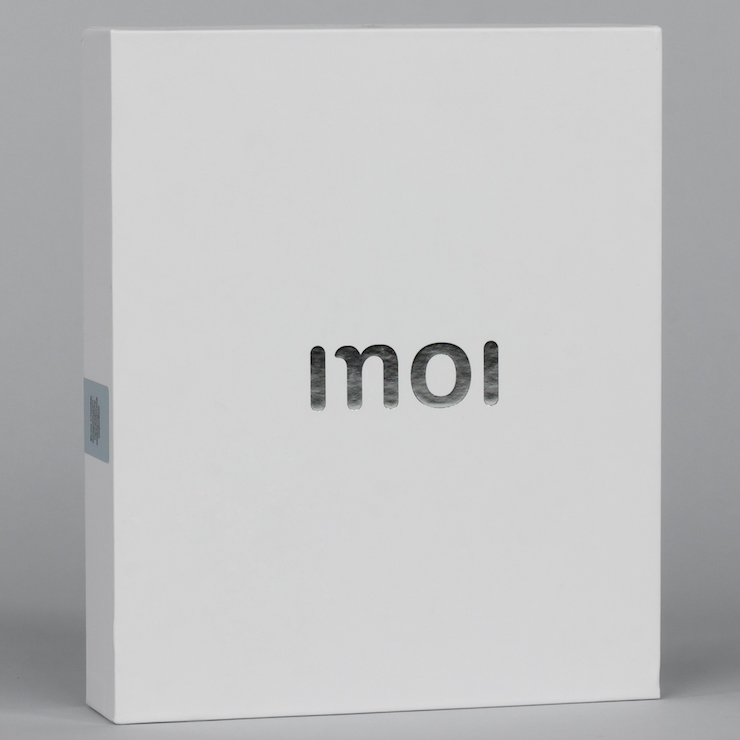









Добавить комментарий